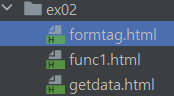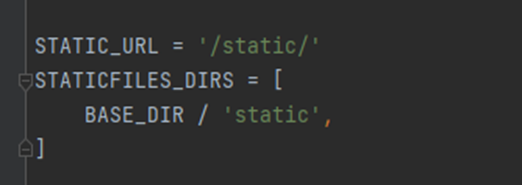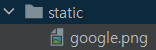HTML 기초지식과 django
[카카오 클라우드 스쿨] HTML 기초지식과 django
1-1. HTML 파일의 구성
<html>
<!-- html의 주석 -->
<head>
<title>01_html의 기본개념.html</title>
<style>
/* CSS */
</style>
</head>
<br /> <!-- 태그 바로 닫아버리기 -->
<body>
</body>
<script>
// JavaScript
</script>
</html>
- 기본 구성
- head
- title: 탭 제목
- style: css가 여기에 오는데, 따로 파일로 빼 두는 것이 나을 것
- body
- 실질적으로 화면에 보여지는 것
- 구글링으로 검색해서 가져다 쓰도록 하자
- script
- 하단에 자바스크립트 코드를 작성한다 (보통 다른 파일로 빼 두는게 일반적임)
- head
1-2. 자주 쓰이는 태그
- p태그
- 문단을 구분하는 태그, 기능이 없어 보이지만 p 태그를 많이 사용하자
- 관련이 있는 문단끼리 묶을 수 있음
- 특정 문단의 디자인,기능, 폰트를 수정할 때 원하는 부분만 적용시킬 수 있음
- a태그 (하단에 실습 있음)
- 하이퍼링크 역할, 다른 페이지/위치를
- <a href=http://www.naver.com 과 같이 하이퍼링크를 걸어 두거나
- <a href=awdicnaow.jpg 과 같이 이미지를 걸어 둘 수 있다
- <a href=www.naver.com 처럼 http를 생략하면 파일로 연결함(404오류)
- <a href=www.naver.com>예시</a>
절대경로와 상대경로
- 절대경로: 최상단 경로부터 해당 경로까지 전부 적어 주는것
- 윈도우의 경우 C, 리눅스의 경우 /(root)
- 도메인의 경우 https://comic.naver.com/bestChallenge/list?titleId=779079 사이트라면 …naver.com/이 최상단 경로
- 상대경로: 내가 위치한 경로 기준으로만
<a href=/hello/world> 절대경로 </a>
<a href=./hello/world> 상대경로</a>
- Div 태그DIV: 특정 공간을 분할하는 박스태그
- class 태그
- 비슷한 친구들 끼리 묶어버릴 때 클래스를 사용함
- 폰트, 기능 등등 한 번에 적용시킬 수 있음
![img_6]()
- list 태그
- 목록을 표현할 때 사용함
- ordered list(점)
- unordered list(숫자)
- form 태그 (하단에 실습 있음)
- 데이터를 전송하는 용도로 사용됨
- action attribute
- method attribute
- 데이터를 전송하는 용도로 사용됨
1-3. 태그 실습: < a > 태그
어제 만든 django 프로젝트로 진행해 보자
- ex02 라는 앱 생성하기
- 앱 추가하기(settings.py)
INSTALLED_APPS = [ 'django.contrib.admin', 'django.contrib.auth', 'django.contrib.contenttypes', 'django.contrib.sessions', 'django.contrib.messages', 'django.contrib.staticfiles', 'ex01', 'ex02' ] - 어제 만든 템플릿에 대해 앱 별로 디렉토리 구분하고 템플릿 생성하기
- (디렉토리가 수정되었으니 어제 만든 views는 따로 수정해야 함)
... return render(request, 'ex01/page1.html', context) ... return render(request, 'ex01/input.html') ... - 오늘 만든 ex02 views 구성하기
# Create your views here. def func1(request): return render(request, "ex02/func1.html") - config/urls 구성하기
import ex02.views urlpatterns = [ path('admin/', admin.site.urls), path('qwer/abcd', ex01.views.func1), path('qqqq', ex01.views.func2), path('getPost', ex01.views.getPost), path('ex02/func1', ex02.views.func1), ] - 템플릿(html)에 a태그 써 보기
<!-- 아래 두개는 전혀 다른 페이지로 이동시킨다 --> <a href="a">상대 경로</a> <br> <a href="/a">절대 경로</a> - 결과
- a와 /a는 전혀 다르다는 것을 알면 OK
![img_4]() 상대 경로를 클릭했을 때
상대 경로를 클릭했을 때![img_5]() 절대 경로를 클릭했을 때
절대 경로를 클릭했을 때
1-4. 태그 실습: < form > 태그
form 태그를 써서 간단한 로그인 창을 만들어 보자
- get을 써도 되긴 하지만 post 방식을 써 볼것임
1 . 방금 만들었던 ex2 앱의 views에서 formtag.html 페이지 등록하기
def func1(request):
return render(request, "ex02/func1.html")
def formtag(request):
return render(request, "ex02/formtag.html")
def getdata(request):
return HttpResponse()
2 . 프레임 생성
3 . uri 등록
path('ex02/formtag', ex02.views.formtag),
path('ex02/getdata', ex02.views.getdata),
4 . formtag 프레임 작성
<!-- ID PW를 보내고 난 뒤, getdata uri(사실상 views의 getdata 함수)로 이동하도록 한다 -->
<!-- 마찬가지로 csrf_token 추가함 -->
<body>
<form action="./getdata" mothod="post">
{ % csrf_token% }
<input type="text" name="userid">
<input type="password" name="userpw">
<input type="submit" value="로그인">
<button>로그인버튼</button>
</form>
</body>
5 . 위 프레임의 name을 함수랑 맞춰 준다
def getdata(request):
userid = request.POST.get('userid', None)
userpw = request.POST.get('userpw', None)
print(userid, userpw)
return HttpResponse("전송되었습니다")
1-5. django에서 템플릿 관리 방법
우리가 한 것처럼 서버 위치에서 정적으로 파일을 사용하던가
혹은 동적으로 외부(클라우드)나 클라우드 등에서 파일을 가져올 수도 있음
프로젝트에 static 이름의 디렉터리 생성
- 경로설정
- settings.py 내부 STATIC_URL을 찾아서 다음과 같이 설정한다
![img_9]()
- static 폴더에 이미지 하나를 가져와 본다
- 아까 사용했던 formtag html에 다음을 추가해 본다
<!DOCTYPE html> { % load static % } ...(중략) <img src="/static/google.png" /> 이렇게 써도 되지만, 나중을 위해 템플릿 문법을 써보자 <img src="{ % static 'google.png' % }" /> 이렇게 하면 static 폴더에서 로드해 파일을 손쉽게 불러올 수 있다 - 나중을 위해 템플릿 변수를 쓰도록 하자
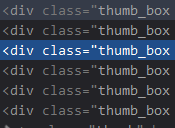


 상대 경로를 클릭했을 때
상대 경로를 클릭했을 때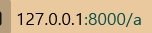 절대 경로를 클릭했을 때
절대 경로를 클릭했을 때